Notas de seminario web de TWS intermedia
Enlaces directos
General
Interfaz de ordenes avanzadas
Alertas
BasketTrader
BookTrader
ChartTrader
Ventana de Acciones Integrada (ISW)
Escáneres de mercado
Reequilibrio de cartera
Merger Arbitrage
Profundidad de mercado
General
Trader Workstation (TWS) se ha diseñado pensando en el operador bursátil profesional. Puede elegir el entorno de trabajo que mejor se ajuste a sus necesidades operativas y eficacia con nuestra plataforma diseñada para creadores de mercado:
- Mosaico le proporciona una usabilidad intuitiva y lista para su uso con una colección de ventanas vinculadas por colores para un acceso fácil a herramientas de listas de seguimiento, negociación bursátil, gestión de órdenes, gráficos y carteras en un entorno de trabajo completo y personalizable.
- Orden avanzada - este modo le proporciona una negociación con clics rápidos en un formato de hoja de cálculo con acceso a muchas herramientas de negociación personalizadas con funciones integradas de gestión de órdenes.
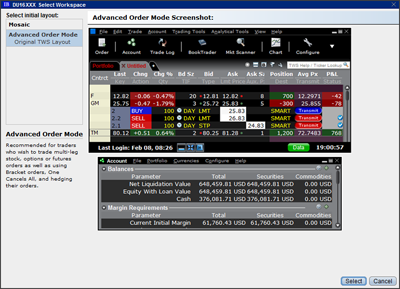
Interfaz de órdenes avanzadas
Si usted no eligió la hoja de cálculo de Órdenes Avanzadas como su interfaz predeterminada, los operadores bursátiles que necesiten herramientas y algoritmos más avanzados pueden acceder con facilidad a la interfaz desde el botón Nueva Ventana de Mosaico.
Componentes
El modo Órdenes Avanzadas proporciona pestañas de Monitor de Cotización personalizable en una interfaz de hoja de cálculo par aun entorno de trabajo personalizado y ordenado. Una barra de herramientas de acceso rápido con iconos para componentes de negociación especializada aparece en la parte superior de la ventana.
Cada pestaña de Monitor de Cotización muestra los elementos de mercado comunes, tales como precios y tamaños bid/ask, último precio, cierre, etc. para todos los productos negociables.
Introduzca los símbolos de ticker en la columna de Contrato y seleccione instrumento y destino de enrutamiento. La fila de datos de mercado se completa con actualizaciones en tiempo real.
Los campos de Datos de Mercado pueden personalizarse a través de la ventana de Configuración Mundial. Utilice el icono de Llave inglesa.
Las columnas Posición, PyG diarias y PyG sin realizar están disponibles en su línea de cotización para información sobre posiciones en tiempo real siempre que se muestre un ticker mantenido.
No hay límite para el número de símbolos que usted puede añadir, pero solo se mostrarán 100 cotizaciones activas en un momento dado. Utilice la pestaña "+" y añada más pestañas de monitor de cotización para organizar sus listas de seguimiento. Las listas largas pueden importarse desde un archivo .csv
- Los paneles adicionales en el monitor de cotización, tales como el panel de botón, pueden activarse o desactivarse mediante los miniiconos de la pestaña derecha.
- Las Columnas pueden organizarse con un clic izquierdo en el encabezado de las columnas. El primer clic organiza de forma ascendente; el segundo, descendente; el tercero vuelve a la organización original.
- Cree Encabezados para organizar mejor los símbolos en cada página.
- Teclas de acceso rápido – utilice Ctrl+H para ver una lista de teclas de acceso rápido preconfigurada o cree/personalice las suyas propias.
- Ayuda en pantalla – coloque el cursor sobre cualquier icono de la plataforma para ver las descripciones en una muestra desplegable.
Los menús muestran las funciones activamente usadas. En la parte inferior de cada menú desplegable aparecerá una flecha para indicar que hay disponibles selecciones adicionales.
- Las selecciones a las que no se haya accedido en los últimos 14 días están en gris en las selecciones de menú activas, pero se puede acceder a ellas con facilidad con la flecha para expandir cada menú.
Navegación
Campo de búsqueda – en la esquina superior derecha le ayudará a encontrar las funciones específicas y le MOSTRARÁ cómo acceder a ellas. Introduzca una palabra (panel, por ejemplo) y deje que el motor de búsqueda le lleve al menú, selección de página e incluso el elemento exacto.
Haga clic derecho para ver menús emergentes sensibles al contexto, con base en el lugar en que haga clic derecho.
- Si hace clic con el botón derecho en la fila de datos de mercado, podrá iniciar una orden, desglosar información específica de contrato y acceder a las herramientas de información y negociación con las selecciones del menú del botón derecho.
- El menú del botón derecho de la fila de Orden le permite adjuntar órdenes dependientes, comprobar implicaciones de margen de la orden antes de transmitirla, comprobar el riesgo asociado o incluso crear un escenario ¿y si?.
- Hacer clic con el botón derecho en el encabezado Columna le permite cambiar la vista de valor (valor absoluto o porcentaje) o personalizar los campos que desea ver.
- Incluso puede configurar la celda, la fila, el botón, etc. con las elecciones de botón derecho.
Negociación
Aunque la función Mosaico maneja tipos de órdenes básicos, el Monitor de Cotización en modo Órdenes Avanzadas le permite crear y gestionar los tipos de órdenes más complejos.
Use la capacidad de orden de clic rápido para crear órdenes instantáneamente con un clic izquierdo sobre el precio Bid o Ask de una línea de cotización interactiva. Tenga en cuenta que el texto aparecerá cuando usted mueva el ratón sobre el precio bid/ask.
La fila de orden aparece directamente debajo de la fila de datos de mercado. La fila de orden se completará con valores de órdenes por defecto, en lugar de con una línea vacía. Haga clic en cualquiera de los campos para editar los criterios antes de transmitir. Pueden añadirse campos de órdenes adicionales mediante el "+" verde del encabezado de columna.
- Los campos de órdenes muestran solo las elecciones válidas para el instrumento y destino de enrutamiento.
- Haga clic con el botón derecho sobre una fila de orden y elija Adjuntar órdenes para crear una relación dependiente, de modo que, una vez que la orden primaria se ejecute, las órdenes secundarias se activen.
- Autoorden – Stops protectores, Bracket, objetivo beneficio.
- Cobertura – Operación par, Covertura Beta y Conv. FX
- Las órdenes de combinaciones pueden crearse directamente en el campo Contrato.
- Algoritmos – seleccione el IB Algo en el campo de destino; se expandirá una fila de órdenes para introducir los criterios de algoritmos.
La matriz tipos de órdenes en la página web de IB, bajo el menú Negociación, organiza las 50+ selecciones y proporciona acceso desglosado a creación de órdenes paso a paso.
Preajustes de orden le permite definir los valores predeterminados de sus órdenes, así como crear y guardar múltiples estrategias de órdenes según instrumento o símbolos específicos.
Haga clic con el botón derecho en cualquier fila de ticker y elija Configurar Preajustes de Orden – también disponible desde Editar | Configuración Global | Preajustes.
Hay disponibles herramientas de negociación desde la barra de herramientas de acceso directo en la parte superior del Monitor de Cotizaciones o con un clic del botón derecho en una línea de cotización. También puede accederse a estas funciones de negociación optimizadas con herramientas de entrada de órdenes integradas en Mosaico > Nueva Ventana >Más herramientas avanzadas.
- Alertas – Cree Alertas basadas en el movimiento del precio, hora y fecha, volumen de negociación, ejecuciones y estado de su reserva de margen.
- BasketTrader/Index Trader – negocie una cesta de componentes subyacentes individuales como un paquete y guárdela para su negociación en cualquier momento. También puede seleccionar una orden de cesta basada en índices o definir sus própios parámetros de índices para crear una cesta.
- BookTrader – creador de mercado diseñado para transmitir órdenes instantáneamente desde una escala de precios de profundidad de libro para beneficiarse de las oportunidades de negociación inmediata.
- ChartTrader – Utilice el ChartTrader para crear, enviar y monitorizar órdenes directamente desde cualquier gráfico en tiempo real.
- Ventana de Acciones Integrada – una interfaz de gestión de acciones personalizables que combina datos de profundidad de libro, gráficos en tiempo real y gestión de órdenes completa en una sola pantalla.
- Reequilibrio – simplifica el proceso de realinear una cartera con base en sus objetivos de inversión y tolerancias de riesgo.
- Profundidad de mercado – muestra el libro de órdenes con volúmenes negociables en cada nivel de oferta y demanda. Es una valiosa herramienta para operadores bursátiles o inversores activos que necesiten ver los precios de grandes operaciones y el tamaño detrás de los diferenciales.
- Merger Arb – cree una orden de combinación para una fusión anticipada entre dos compañías.
Cada uno de estos componentes funciona de forma independiente, pero comparten elementos comunes que le permiten ver datos de mercado, enviar y gestionar órdenes, monitorizar registros de actividad, ver informes de ejecuciones y actualizaciones de sus posiciones de cartera.
Alertas
Cree alertas utilizando datos de mercado en tiempo real o valores de cuenta. Seleccione el botón Nuevo en la ventana de Alertas para definir los parámetros de la alerta, tales como movimiento de precio, fecha y hora, volumen operativo o el estado de su reserva de margen.
Las alertas enviarán un mensaje emergente a su pantalla de negociación, un mensaje por correo electrónico o un mensaje de texto a su teléfono móvil. Las alertas también pueden generar una orden predefinida de venta o compra.
Área de Condiciones – le permite definir las condiciones que debe cumplir para activar la alerta:
- Introduzca un símbolo en el campo del Subyacente.
- Especifique las condiciones de alerta, y en el campo Operador, elija "mayor o igual" o "menor o igual".
- Defina hasta 3 condiciones y seleccione Y (para que deban cumplirse todas las condiciones) o seleccione O (cualquier condición específica activará la alerta).
Área Acciones – en donde usted define la acción que se producirá cuando se cumplan las condiciones, tales como ver un mensaje emergente en su pantalla de negociación, un correo electrónico o iniciar una orden predefinida.
Sección Duración – la alerta seguirá activa hasta que se active o usted la cancele. Puede elegir que su alerta permanezca activa hasta unas fecha y hora concretas si selecciona Alerta activa hasta...
Vista previa contiene una descripción de las condiciones de alerta que usted ha especificado.
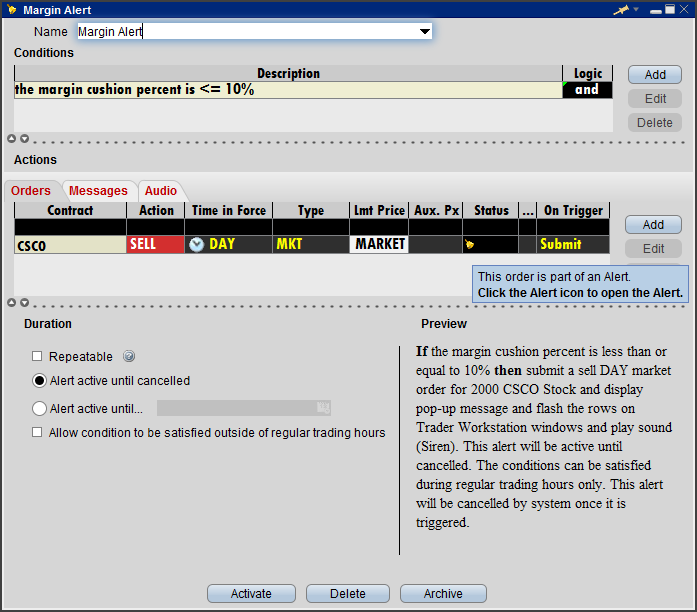
BasketTrader
BasketTrader ofrece a los inversores y operadores profesionales la capacidad de operar simultáneamente una cesta de componentes subyacentes individuales que puede ser gestionada y enviada como una ejecución en paquete. Las cestas se utilizan en arbitraje de índices, negociación por programa y coberturas.

Crear un archivo cesta
Una orden Cesta puede contener múltiples tipos de órdenes sobre varios productos e incluye cualquier tiempo en vigor o atributo de órdenes admitido.
Comience en el Monitor de Cotizaciones y cree las órdenes que se incluirán en el archivo de cesta.
Nota: cuando cree un archivo de cesta, solo puede incluir contratos de la misma página de Negociación.
- Modifique los criterios de orden y defina los atributos según se requiera. NO TRANSMITA.
- Después, en el menú Negociación, seleccione Guardar órdenes como cesta. El archivo se guarda como un archivo .csv que puede abrirse en Excel.
- Asegúrese de cancelar las órdenes creadas anteriormente en la página de monitor de cotización. Utilice el menú Negociación y seleccione Cancelar página – transmitirá sus órdenes a través del Basket Trader para ejecución en paquete.
Puede crear y editar un archivo de cesta manualmente en una aplicación como Excel, pero consideramos que es más fácil crear un archivo de cesta a partir de una orden de muestra, formateada, que usted puede crear a través de TWS. Luego, cuando guarde el archivo de cesta, tendrá un entorno de muestra como punto inicial para añadir sus propios encabezados/filas de órdenes y componentes de cesta.
Enviar una operación Cesta
Cargar una orden cesta es tan sencillo como seleccionar su archivo personalizado de la lista Archivo de Cesta en la parte superior del BasketTrader.
- Utilice el botón Buscar para encontrar un archivo de cesta predefinido.
- Modifique el Multiplicador si es necesario.
- Haga clic en el botón Cargar y el panel de Órdenes se rellenará con el archivo de cesta seleccionado.
- Puede modificar una orden de cesta antes de enviarla, añadiendo o eliminando activos, cambiando el multiplicador y las cantidades, etc.
- Vea las acciones totales y el valor de orden de cesta calculado.
- Cuando envíe una orden cesta, cada orden en la cesta se compensa individualmente. Si su cuenta no cumple los requisitos de margen, es posible que solo se ejecute una porción de la orden de cesta.
- Puede actualizar automáticamente el precio límite para una orden (o todas las órdenes) para que coincidan con el precio último, de cierre, punto medio, bid o ask; desde el menú Editar, seleccione Actualizar Órdenes.

El panel de Órdenes le muestra la información resumida en tiempo real sobre la cesta, incluidos el número de órdenes, las acciones totales y el valor total calculado de las órdenes en su cesta.
- Modifique fácilmente los parámetros para la cesta entera o en una base de orden por orden.
- Revierta el lado de orden para todas las órdenes con un solo clic, y mantenga precios de órdenes revertidas relevantes al convertir automáticamente las órdenes limitadas a órdenes de mercado o relativas con compensación.
- Cancele las porciones no ejecutadas de una cesta con un solo clic.
El panel Ejecutar le permite establecer sus criterios de asignación para controlar la cantidad enviada.
- Especifique un porcentaje que aplicar para cada cantidad de orden o defina una cantidad que asignar equitativamente entre todas las órdenes.
El panel de Resumen muestra las estadísticas para todas las áreas de la orden, incluidos los totales generales, los totales ejecutados y el porcentaje de la cesta para órdenes, acciones y divisas.
Cestas basadas en índices
Puede gestionar la cesta de acciones basada en índices tradicional con una composición de índices o una composición estadística.
Abra el BasketTrader y seleccione el botón "Mostrar panel de índices" o seleccione IndexTrader desde el menú de herramientas Nueva ventana > Negociación Avanzada.
- Seleccione un índice de una completa lista desplegable. Utilice la selección de criterios para ajustar su cesta de índices.
- Personalice la composición de la cesta, filtrando los componentes según ponderación, límite de mercado, beta, precio o símbolo.
- Si elige basar su cesta de índices en la composición de índices, el sistema mantendrá automáticamente la cesta en línea con la composición de índices tal y como esta vaya cambiando.
- Haga clic en Cargar para rellenar el panel de Órdenes con las órdenes de cesta de índices.
- Seleccione el botón "Ocultar panel de índices" para ver el panel de órdenes que muestre sus cesta.
BookTrader
Diseñado como creador de mercado para transmitir órdenes instantáneamente desde una escala de precios de profundidad de libro, el BookTrader de la TWS es un favorito entre los operadores y especuladores activos y aquellos que desean beneficiarse de las oportunidades de arbitraje inmediatas.
Esta ventana muestra el libro de órdenes con volúmenes negociables en cada precio de nivel en una escala de precios y le permite crear órdenes limitadas, stop y bracket con un solo clic.
La escala de precios está codificada por color para ver de un solo vistazo la información de precios actuales de bid y ask, el rango de negociación del día, tipos de órdenes y estados de órdenes.

Cree una orden al seleccionar una fila específica de precios y luego
- Haga clic en la columna de tamaño de Bid amarilla para crear una orden de COMPRA o en la columna de tamaño de Ask verde para una orden de VENTA.
- Haga clic con el botón izquierdo sobre un tamaño de orden bid u oferta para crear una orden LIMITADA.
- Haga clic con el botón derecho sobre un tamaño de oferta o demanda para crear una orden STOP – fíjese en que el color del campo tamaño es rojo para reconocer una orden Stop y azul claro para una orden limitada.
- Orden Bracket – mantenga pulsada la tecla ALT y haga clic con el botón izquierdo sobre un tamaño de oferta o demanda para una orden Bracket.
- Las órdenes se transmiten de forma instantánea, con órdenes abiertas visibles en la pestaña órdenes del panel de actividad, así como en la página Pendientes de la ventana de negociación principal.
Gestión de órdenes
Su elección de cómo mostrar los campos de estado en BookTrader dirige los procedimientos de gestión de orden.
Utilice la sección control de órdenes de los Ajustes de Configuración para indicarle a la TWS cómo manejar múltiples órdenes del mismo lado.
- Cuando se hace clic en el tamaño Bid/Ask de un nivel de precio vacío y no hay una orden existente, usted puede:
- Mover la orden existente (modo de orden única).
- Crear una orden nueva (modo de órdenes múltiples).
- Cuando se haga clic en el tamaño de bid/ask en un nivel de precio con una orden existente, podrá:
- Solicitar una cancelación de la orden existente (modo orden única).
- Crear una orden nueva (modo de órdenes múltiples).
Cuando se selecciona Mostrar columnas de estado separadas, el BookTrader funciona en Modo Avanzado:
- Se crea una columna de Orden en la que todas las partes delas órdenes asociadas (principales y secundarias) están visibles en una sola columna de estado.
- Activa los botones Seleccione tipo de orden para que pueda crear las órdenes secundarias por separado al especificar el nivel de precio de cada orden dependiente.
- Estos botones anularán las funciones predeterminadas del ratón del BookTrader para crear solo el tipo de orden seleccionado. – Por ejemplo, si hace clic en el botón para seleccionar el tipo de orden LMT, cualquier clic del ratón que realice sobre la escala de precios, incluso un clic derecho, crea una orden limitada.

Para volver a las acciones de clic predeterminadas, asegúrese de hacer clic en Ninguna.
Haga clic en un nivel de precio en la columna de Orden para adjuntar la orden secundaria indicada en el cursor sensible al contexto. Cuando seleccione un nivel de precio en la columna de órdenes, la orden seleccionada se adjunta a la orden principal en esa columna.
Chart Trader
Puede colocar y gestionar sus operaciones directamente en un gráfico de tiempo real si activa los botones directos en el menú del gráfico Ver.
- Haga clic en el botón Comprar/Vender para crear una línea de orden. El cursor muestra una línea de puntos: azul para compra, rojo para venta.
- Haga clic clic en el botón izquierdo en el nivel de precio deseado en el gráfico para crear una orden.
- El panel de gestión de órdenes de ChartTrader se abre para gestionar/modificar/transmitir la orden.
Se puede acceder a funciones adicionales de órdenes, tales como adjuntar una orden bracket o comprobar el margen, con un clic del botón derecho en la línea de orden en el gráfico o en el panel del ChartTrader.

También puede elegir mostrar Mis operaciones con detalles al pasar el cursor en el gráfico, a través de Editar > Configuración global. Una línea roja pequeña indica una venta, una línea azul indica una compra a nivel de precio cuando se ejecute una operación.
Ventana de Acciones Integrada (ISW)
La ISW es una interfaz dinámica y personalizable para gestión de órdenes que combina datos de mercado de nivel I y II, gráficos en tiempo real, entrada de órdenes rápida y una gestión de órdenes completa en una sola pantalla.

- Los tipos de órdenes incluyen desde tipos básicos, como órdenes limitadas, hasta órdenes de complejos algoritmos; utilice el panel de entrada de órdenes junto con los subpaneles, botones de precios y casillas de selección desplegables.
El panel de cotización muestra datos de mercado para el símbolo de acciones seleccionado.
- Utilice el icono Cambiar vista en la pestaña de panel superior derecha para cambiar la pantalla de Cotización entre vista de tabla y vista TWS.
Los paneles de datos de libro permiten a los operadores ver los precios de operaciones mayores y el tamaño detrás de los diferenciales.
- Muestra cotizaciones de nivel I y de nivel II en un gráfico en tiempo real. Los diferentes colores identifican niveles de precios separados y el volumen negociable de cada bid/ask.
El panel de gráfico muestra gráficos en tiempo real con acceso a funciones de gráficos a través de un clic derecho en el gráfico.
- Elija línea, barra o velas para la muestra. Añada volumen, miras, líneas de tendencia, panel de tiempo, histograma de precios e incluso puede personalizar la apariencia del gráfico.
- El gráfico puede minimizarse y expandirse con las flechas de la parte superior de las líneas de puntos junto al gráfico.
Panel de entrada de órdenes – para crear y gestionar sus operaciones. La línea de orden está etiquetada como "NUEVA" si la orden no se ha transmitido.
- Especifique un precio o haga clic en un nivel de precio en los paneles de profundidad de libro. Su orden ACTIVA se muestra con un fondo blanco para ver dónde se encuentra su orden en relación con el libro.
- Los subpaneles muestran listas de atributos disponibles y tipos de órdenes avanzados.
- Órdenes Algo - utilice la lista Destinación para seleccionar un algoritmo y para definir sus criterios.
- Haga clic en el botón COMPRAR o VENDER para transmitir la orden. Las órdenes no transmitidas se muestran como "NUEVAS" en la línea de orden; esta etiqueta cambia para reflejar el número de referencia de la orden en una orden activa. Utilice la lista desplegable para ver/modificar órdenes activas.
- Para modificar una orden, selecciónela de la lista de órdenes activas. Una vez hechas las modificaciones a los criterios de órdenes, haga clic en el botón Rep para solicitar una cancelación y reemplazar la orden activa actual por la orden modificada.
Escáneres de mercado
Los escáneres de mercado rellenan automáticamente una página de negociación preformateada con los datos de mercado relevantes para acciones, bonos, futuros e índices con base en criterios especificados.
Puede crear un escáner personalizado que usted compruebe cada día, simplemente dejando los parámetros de escáner definidos en una página de negociación, que recibirá automáticamente el nombre del título del escáner. Puede crear tantas páginas de negociación de "escáner" como necesite, si utiliza la pestaña "+" y selecciona la distribución Escáner de Mercado. Por ejemplo, la selección de Acciones como instrumento activa la opción de escanear por Sector, Industria y Categoría.
Trabaje de arriba abajo, y de izquierda a derecha porque las selecciones que haga determinarán las selecciones restantes:
- En el panel de la izquierda, seleccione un instrumento; los escáneres de mercado disponibles cambian según los criterios de Instrumento/Ubicación/Filtro que usted elija.
- Defina filtros opcionales para controlar los resultados de búsqueda:
- Utilice el botón Añadir filtro para ver más opciones de filtrado; cuanto más detallados sean los criterios, más reducidos serán los resultados.
- Los escáneres de volatilidad de opciones, cuando se seleccionen, le permitirán especificar la volatilidad anual o diaria.
- Los escáneres de precio se basan en el precio en que los instrumentos seleccionados operan, de modo que si la divisa base de un usuario es EUR, el precio mayor que 20.00 sería mayor que 20 EUR.
- El Precio ($) convertirá todos los resultados basados en USD para su comparación; este filtro es útil para:
- productos basados en no-USD (convertimos el precio a USD), y
- filtros mundiales: en donde se necesita un denominador común para comparar productos por precio que operan en diferentes divisas.
Barra de búsqueda

- Haga clic en el botón Buscar cuando haya definido los criterios del escáner, para ejecutarlo.
- Seleccione Autoactualizar para que la TWS actualice automáticamente el escáner cada 60 segundos.
- Deseleccione Autoactualizar, para ejecutar manualmente el escáner utilizando el botón de búsqueda.
- Utilice el botón Resetear para que todos los filtros vuelvan a los ajustes predeterminados del sistema.
- El desplegable Resultados máx. le permite controlar el número de contratos que aparecen.
- El botón Editar hace que sea sencillo abrir, modificar y volver a ejecutar su escáner.
- Cambie sus elecciones de escáner o cree un nuevo escáner abriendo una nueva pestaña.
Los datos se actualizan cada 60 segundos. La mayoría de los escáneres muestran los 50 contratos superiores, o usted puede elegir el número de resultados. El escáner Rendimiento de alto dividendo para acciones estadounidenses muestra los 750 contratos principales.
Reequilibrio de cartera
La ventana Reequilibrio de TWS muestra todas las posiciones mantenidas y la contribución de porcentaje que cada una hace a su cartera.

Utilice el campo % reequilibrio para definir un nuevo porcentaje para cada posición.
- El botón Crear órdenes creará automáticamente órdenes de compra o venta para reequilibrar su cartera de acuerdo con los nuevos porcentajes introducidos.
NOTA: para opciones y futuros, el % reequilibrio se basa en los precios de subyacente.
- Haga clic en el botón Crear órdenes para indicar a la TWS que cree las órdenes para obtener el cambio de porcentaje deseado.
- Utilice el botón Transmitir todo para enviar todas las órdenes, o haga clic en "T" en una fila de orden para transmitir una única orden.
Merger Arbitrage
Utilice la función TWS Merger Arb cuando se anuncie una oferta de fusión o adquisición. Esta herramienta de negociación le permite crear rápida y fácilmente una orden de combinación para una fusión anticipada entre dos compañías desde una sola ventana.
- Una fusión en efectivo, cuando el adquiriente propone comprar las acciones del objetivo por un cierto precio en efectivo.
- Una fusión acción por acción, en la que el adquiriente propone comprar el objetivo mediante el intercambio de sus acciones por las acciones del objetivo.
- Cree la orden en un Monitor de Cotización o gestione la orden en una herramienta de TWS más sofisticada, tales como el algoritmo Acumular/Distribuir o el ScaleTrader.
Ejemplo: Los titulares de la operación RRR recibirán 10.80 USD en efectivo y 0.2793 USD de una participación de acciones comunes URI.
Nota: cualquier campo en rosa debe tener un valor antes de que el botón OK se active.
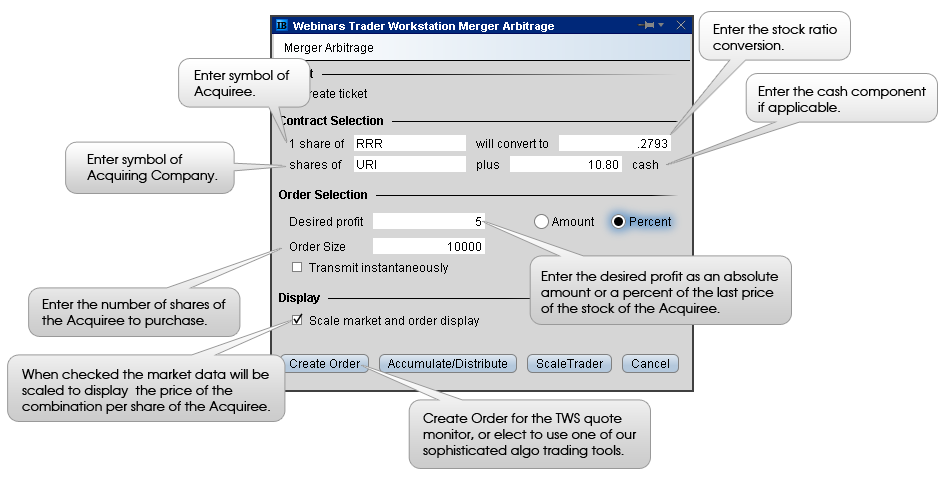
La orden combo, tal y como fue introducida anteriormente, y luego abierta en Acumular/Distribuir se verá así:

El resto de la ventana Acumular/Distribuir le permite especificar criterios de gestión de órdenes detalladas para ayudar a asegurarse de que usted recibe el mejor precio sin ser notado.
Profundidad de mercado
La ventana agregada Profundidad de mercado facilita operaciones de gran volumen mediante cantidades acumulativas y precio de ejecución promedio disponible a un precio concreto o mejor.
Los componentes incluyen datos en tiempo real de nivel I y nivel II, información de cuenta y negociación y entrada de órdenes completa.
- Niveles codificados por precios para reconocimiento instantáneo.
- Le permite crear, modificar y transmitir órdenes rápidamente.
- Muestra datos de NivelI desde todos los mercados disponibles.
- El acceso a datos de Nivel II es por suscripción; utilice los botones de Profundidad de Libro para mostrar u ocultar las fuentes a las que se haya suscrito. El botón Otros muestra datos de nivel 1 para múltiples mercados.
- El tamaño acumulado representa el tamaño total del contrato disponible a un precio concreto o mejor.
- El precio promedio es el precio de ejecución promedio que se recibe al operar el tamaño de contrato acumulado. Usted recibe ejecuciones múltiples mientras su orden pasa por el libro de órdenes. Las ejecuciones aparecerán en el panel Operaciones.

Bonos
Todas las órdenes y cotizaciones de bonos introducidas por los participantes se representan en el libro de órdenes de IB. Y con los destinos de SmartRouting de IB, tales como Knight BondPoint, Tradeweb, Bond Desk y NYSE Arca Bond, IB conecta con los sistemas de negociación de bonos alternativos, dando a los clientes de IB el acceso a múltiples fuentes de liquidez. Esto aumenta la liquidez a la que usted tienen acceso, pero esa liquidez extra tiene un precio.
Cada una de las plataformas externas tiene su propia estructura de tarifas, las cuales varían según la plataforma, el tipo de bono y el tamaño cotizado y pueden tener un impacto significativo en el precio neto de la operación.
Ya que estas tarifas pueden variar de forma significativa, usted puede elegir ver las cotizaciones de bonos como precios "netos", ajustados para reflejar las tarifas de la plataforma para el tipo de bono y el tamaño de cotización (excluida la comisión de IB). En Configuración global > Mostrar > Fila de Ticker bajo Precio de ingresos fijos usted puede seleccionar Mostrar precio neto o mostrar precio bruto.
Cuando se ha seleccionado el modo neto, un campo de cantidades adicional le permite introducir una cantidad a la que usted desearía ver los precios netos calculados. Esto le permite ver datos de mercado en términos de precio neto con el tamaño que usted desea operar, lo cual le ayuda a comparar costes de ejecución.